Finalmente, el navegador Microsoft Edge dio el visto bueno y se decidió por impulsar las extensiones en su navegador. Las extensiones no son más que un complemento que ayuda a mejorar ciertas características de nuestros navegadores. Gracias a la actualización de Windows 10 Aniversario, ya podemos hacer uso de las extensiones en este navegador.
Por su parte, Microsoft también lanzará una herramienta que convertirá fácilmente las extensiones de Chrome existentes a extensiones de Edge, ya que los dos son muy similares.
Habrá que recordar que dichas extensiones solamente funcionan para cierto tipo de compilaciones que van a partir del 14291, ya que las últimas compilaciones de Windows 10 agregan nuevas opciones y posibilidades al navegador Edge de Microsoft.
Cómo instalar extensiones en Microsoft Edge
Para instalar extensiones en Microsoft Edge, abre el navegador Edge, haz clic en o selecciona el botón del menú en la esquina superior derecha de la ventana y selecciona «Extensiones».
Verás el panel de extensiones, que enumerará todas las extensiones instaladas. Selecciona la opción «Obtener extensiones de la tienda» y te llevará a la página de extensiones de Microsoft Edge en el sitio de desarrolladores de Microsoft.
A partir de la compilación 14316, Microsoft está ofreciendo extensiones como su propio traductor, Reddit Enhancement Suite, gestos de ratón, OneNote Clipper, y el pin (para Pinterest).
Para descargar una extensión, haz clic en el botón «Descargar» junto a la extensión y haz clic en «Guardar» en la barra de descarga para guardarlo en tu ordenador. Después haz clic en «Ejecutar» para abrir el archivo de extensión .exe, una vez que se haya descargado.
El instalador de extensiones va a extraer los archivos en una carpeta en la carpeta de Descargas. Un archivo «Léame» se abrirá en el Bloc de notas, que muestra información acerca de la extensión y los problemas conocidos.
Puedes instalar la extensión una vez que haya ejecutado el archivo .exe. Haz clic en el botón de menú de Edge y selecciona «Extensiones» para ver el panel de Extensiones. Después haz clic en el botón «Cargar extensión».
Seleccione la carpeta de extensiones en la carpeta de Descargas, y haz clic en el botón «Seleccionar carpeta«. Edge instalará la extensión y va a aparecer en el panel de extensiones.
Cómo utilizar, configurar y desinstalar extensiones
Las extensiones aparecerán en tu lista de extensiones instaladas. Para ver más información y configuración, selecciona la extensión de la lista. A partir de aquí, puedes habilitar la opción «Mostrar botón situado junto a la barra de direcciones» si es que deseas ver el icono de la extensión en la barra principal de herramientas de Edge. De cualquier manera, el icono de la extensión aparecerá dentro del menú.
También puede hacer clic en el botón «Opciones» para ver y personalizar las opciones de extensiones y ver sus permisos en la parte inferior del panel. El botón de «extensión Reload» obligará a Edge reiniciar la extensión, lo que puede ser útil si tienes problemas con la extensión.
También puedes desactivar la extensión estableciéndola en «Off» o hacer clic en «Eliminar» para desinstalarla.
Además puedes hacer clic en el icono de una extensión en la barra de herramientas o en el menú y seleccionar «Administrar» para acceder a su configuración, o utilizar la opción «Mostrar junto a la barra de direcciones» para poder elegir rápidamente.
Cuando las extensiones de Edge sean lanzadas masivamente, Edge podrá tener un gran número de extensiones para elegir y los usuarios tendrán alternativas interesantes.

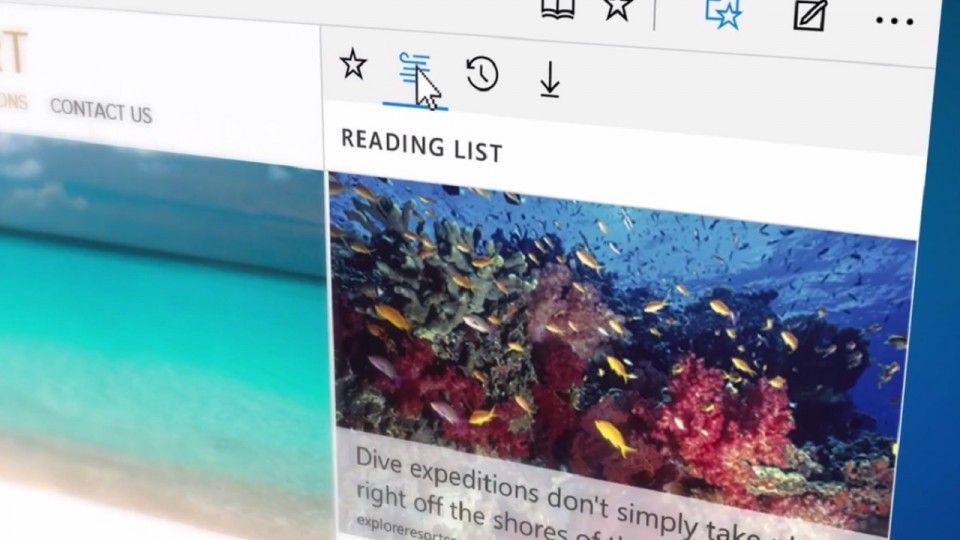
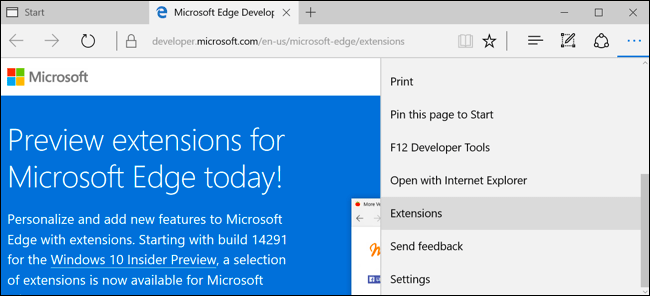
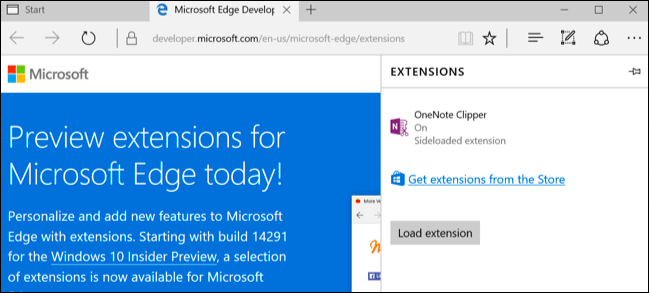
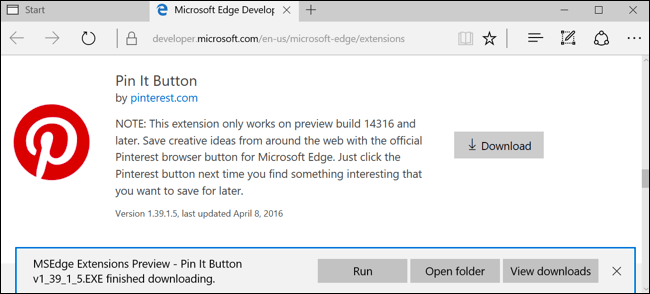
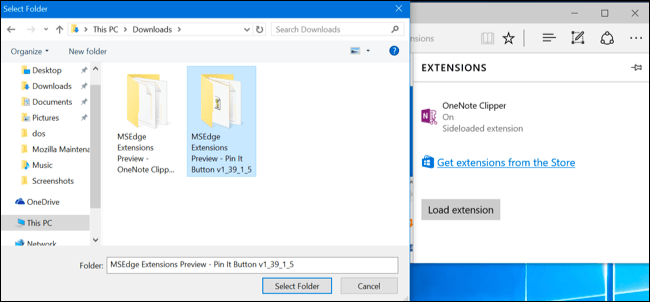
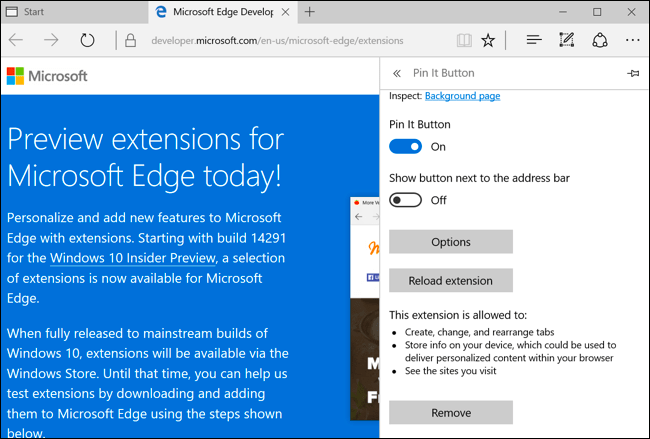
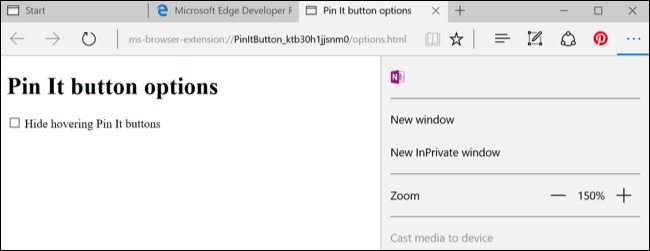
¿Tienes alguna pregunta o problema relacionado con el tema del artículo? Queremos ayudarte.
Deja un comentario con tu problema o pregunta. Leemos y respondemos todos los comentarios, aunque a veces podamos tardar un poco debido al volumen que recibimos. Además, si tu consulta inspira la escritura de un artículo, te notificaremos por email cuando lo publiquemos.
*Moderamos los comentarios para evitar spam.
¡Gracias por enriquecer nuestra comunidad con tu participación!